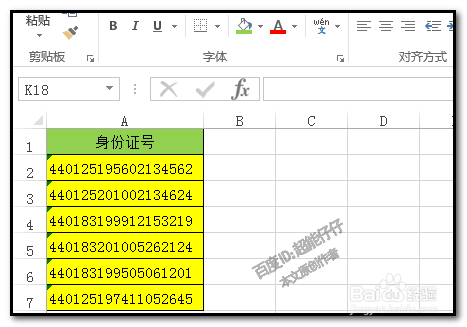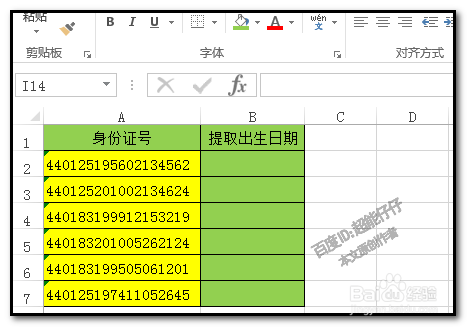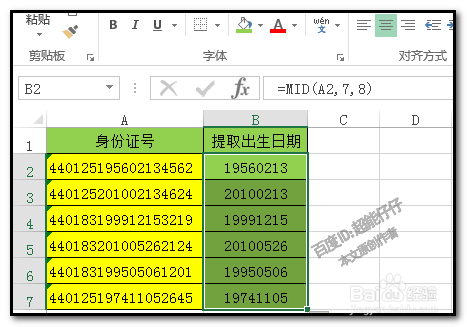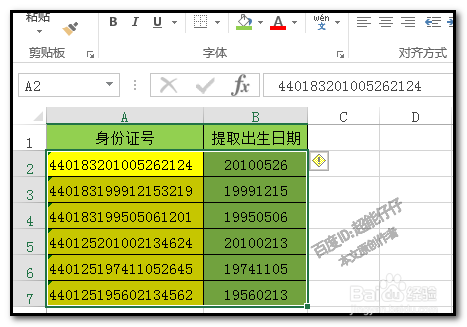1、我们知道,表格中,身份证号码是不能直接排序的。那么,我们就要借助MID函数;下面,举例演示操作方法。
2、在侧边插入一列辅助列,用来提取身份证号的出生年月日;
3、下面,用函数MID操作提取出生日期;在B2输入公式:=MID(A2,7,8)按下回车键,得出结果。
4、再双击B2的填充柄,向下填充公式;得出相应的结果。公式:=MID(A2,7,8)中A2是数据撮劝丛食单元格;7是字符串中的第7位,从第7位开始截取,8是一共截取的位数。公式的意思就是从A2的字符串中从第7位开始截取,一共截取8位。
5、出生日期提取了,现在把表格连辅助列一起选中,再点:排序和筛选
6、弹出的菜单中选择:升序或降序;按自己实际需要来选择。比如,按年龄从小到大的排序。那么,我们就要选择降序。再删除辅助列。